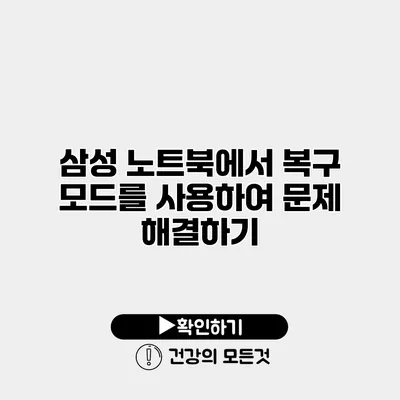삼성 노트북에서 복구 모드를 사용하여 문제 해결하기
어쩔 때는 기술적인 문제에 직면하기도 하죠. 삼성 노트북도 예외는 아니며, 시스템 오류나 작동 불량 등의 문제로 인해 불편함을 겪는 일이 발생할 수 있어요. 이럴 때 사용자가 적극적으로 문제를 해결할 수 있는 방법으로 ‘복구 모드’가 있습니다. 복구 모드는 컴퓨터에 내장된 툴로, 시스템을 보다 안정적으로 복원할 수 있도록 도와줍니다. 이 글에서는 삼성 노트북에서 복구 모드를 사용하여 문제를 해결하는 방법에 대해 심도 있게 다뤄보겠습니다.
✅ 안전모드로 진입하는 간단한 방법을 알아보세요.
복구 모드란 무엇인가요?
복구 모드는 운영 체제의 문제를 해결하기 위해 제공되는 특수 기능이에요. 삼성 노트북에서 복구 모드를 실행하면 다음과 같은 기능을 사용하여 시스템을 복원할 수 있습니다.
복구 모드 기능
- 시스템 복원: 이전의 정상 작동 상태로 시스템을 되돌림.
- 공장 초기화: 모든 데이터를 삭제하고 공장 출하시 설정으로 되돌림.
- 문제 진단: 하드웨어 문제나 오류를 식별하는 도구 제공.
복구 모드는 주로 시스템이 부팅되지 않거나 성능이 불안정할 때 유용하게 사용될 수 있어요.
✅ 안전모드로 문제를 간단히 해결하는 방법을 알아보세요!
복구 모드 진입 방법
삼성 노트북에서 복구 모드에 들어가는 방법은 비교적 간단해요. 다음 단계를 따라 해보세요.
- 노트북 전원 끄기
- 전원 버튼을 누르면서 F4 키를 반복적으로 눌러요.
- 로고가 나타나면 키에서 손을 떼고 “Samsung Recovery Solution” 화면을 기다려요.
주의사항
- 만약 문제가 지속된다면 배터리와 전원 공급 장치에 문제가 있을 수 있어요. 이 경우 서비스 센터에 문의해야 할 수 있습니다.
- 복구 모드를 사용할 경우 중요한 데이터가 삭제될 수 있으니, 사전 백업을 권장해요.
✅ 삼성 노트북에서 안전모드 진입하는 방법을 알아보세요!
복구 모드에서 문제 해결하기
복구 모드에 들어간 후 어떤 방식으로 문제를 해결할 수 있을까요?
시스템 복원 사용하기
시스템 복원 기능은 가장 일반적이고 유용한 방법이에요. 이를 통해 특정 시점으로 시스템을 복원할 수 있습니다.
- 복구 모드 메뉴에서 시스템 복원 선택
- 복원 지점을 선택하고, 복원을 시작해요.
- 시스템이 자동으로 재시작되며 복원이 완료되면 설정이 적용돼요.
이 과정을 통해 시스템이 이전의 안정된 상태로 복원되어 문제를 해결할 수 있어요.
공장 초기화 수행하기
문제가 심각하여 더 이상 시스템 복원이 불가능하다면, 공장 초기화를 선택할 수 있어요. 이 경우 모든 데이터가 삭제되니, 매우 신중하게 진행해야 해요.
- 메뉴에서 공장 초기화를 클릭
- 확인 메시지가 뜨면 확인을 눌러서 초기화 진행
이 과정이 완료되면 노트북은 처음 출시된 상태로 돌아가며, 새롭게 설정을 할 수 있어요.
추가 도구 활용하기
복구 모드에서는 추가적인 도구를 통해 시스템을 점검할 수 있어요.
- 디스크 검사: 디스크의 오류를 찾고 자동으로 수정
- 메모리 테스트: RAM의 문제를 발견
이와 같은 도구들을 활용하여 시스템의 문제를 보다 철저하게 진단하고 해결할 수 있습니다.
삼성 노트북 복구 모드 요약표
| 기능 | 설명 |
|---|---|
| 시스템 복원 | 이전의 작동 상태로 시스템 복원 |
| 공장 초기화 | 모든 데이터를 삭제하고 공장 출하시 설정으로 복원 |
| 문제 진단 | 하드웨어 문제 및 오류 진단 도구 제공 |
✅ 삼성 노트북 복구 모드를 통한 문제 해결 방법을 알아보세요.
자주 묻는 질문(FAQ)
1. 복구 모드 진입이 안 되면 어떻게 하나요?
전원이 제대로 공급되지 않거나 키 입력이 잘못되었을 수 있어요. 테스트하기 위해 키보드 문제 여부를 확인하세요.
2. 복구 모드를 사용하면 데이터가 손실되나요?
시스템 복원의 경우 데이터 손실 없이 진행할 수 있지만, 공장 초기화의 경우 모든 데이터가 삭제되니 주의해야 해요.
3. 복구 모드에서 어떤 문제를 해결할 수 있나요?
시스템 부팅 문제, 속도 저하, 소프트웨어 오류 등 다양한 문제를 해결할 수 있어요.
결론
복구 모드는 삼성 노트북에서 발생하는 다양한 문제를 해결할 수 있는 매우 유용한 도구예요. 올바르게 사용하는 방법을 이해하고 활용하면 많은 불편함을 예방할 수 있답니다. 만일 복구 모드를 사용해도 문제가 해결되지 않는다면, 전문가에게 도움을 요청하세요. 결국에는 노트북 사용자가 자주 겪는 여러 가지 오류를 쉽게 해결할 수 방법이 많다는 점을 기억하세요. 지금 바로 복구 모드를 활용하여 삼성 노트북의 문제를 해결해 보세요!
복구 모드는 사용자에게 많은 힘을 주니까요!
자주 묻는 질문 Q&A
Q1: 복구 모드에 진입할 수 없는 경우 어떻게 해야 하나요?
A1: 전원이 제대로 공급되지 않거나 키 입력이 잘못되었을 수 있으니, 키보드 문제 여부를 확인해 보세요.
Q2: 복구 모드를 사용하면 데이터가 손실되나요?
A2: ‘시스템 복원’은 데이터 손실 없이 진행할 수 있지만, ‘공장 초기화’는 모든 데이터가 삭제되니 주의해야 합니다.
Q3: 복구 모드에서 어떤 문제를 해결할 수 있나요?
A3: 시스템 부팅 문제, 속도 저하, 소프트웨어 오류 등 다양한 문제를 해결할 수 있습니다.